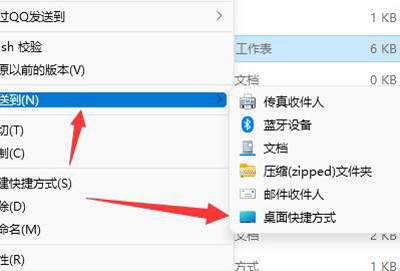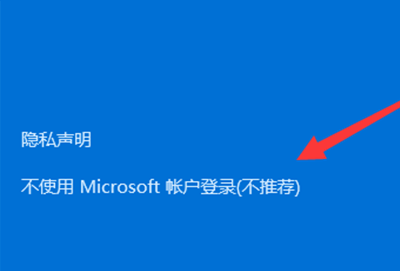电脑输入法图标不见了解决方法
时间:2018-11-16
小编最近遇到了一个非常难受的问题就是电脑输入法图标不见了。其实解决方法不是特别难,今天小编就给大家带来了电脑输入法图标不见了解决方法。需要的快点看看吧。
电脑输入法图标不见了解决方法
1、点击电脑左下角的开始图标,然后在打开菜单中点击控制面板,打开控制面板程序
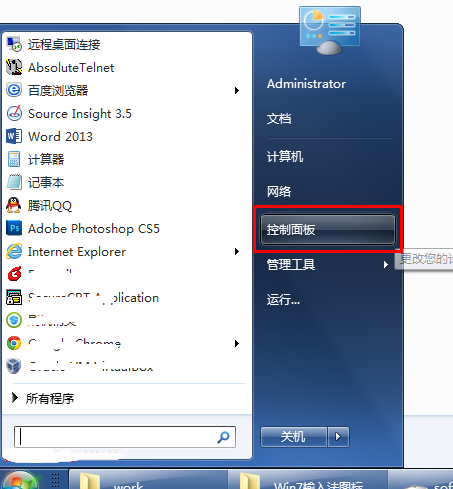
图标示例1
2、在打开的控制面板中选择“区域和语言”,如下图红色方框所示
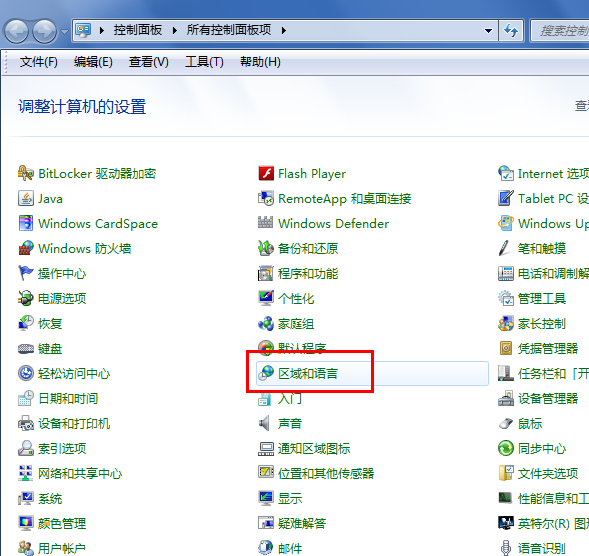
输入法图标不见了示例2
3、点击“区域和语言”后,就打开如下图所示的“区域和语言”设置对话框,默认位于格式选项中
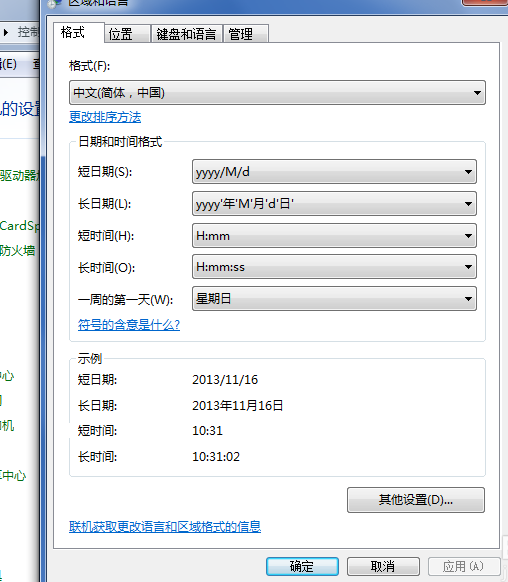
输入法图标不见了示例3
4、点击上面选项卡中的“键盘和语言”,然后在打开的设置页面中点击“更改键盘”,如下图红色方框所示
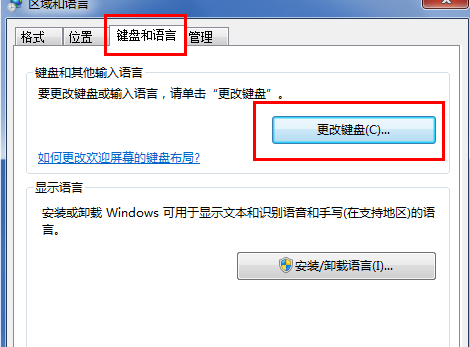
显示输入法图标示例4
5、点击更改键盘后,就打开如下图所示的文本服务和输入语言设置对话框
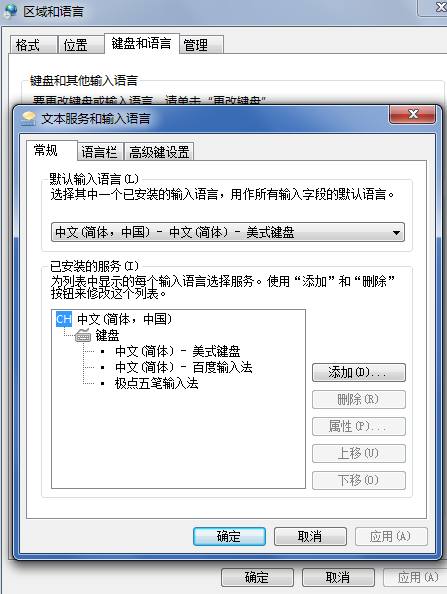
输入法示例5
6、在文本服务和输入语言设置对话框上面点选项卡中点击“语言栏”打开设置语言栏的页面,在这里我们可以看到当前语言栏的状态是隐藏的
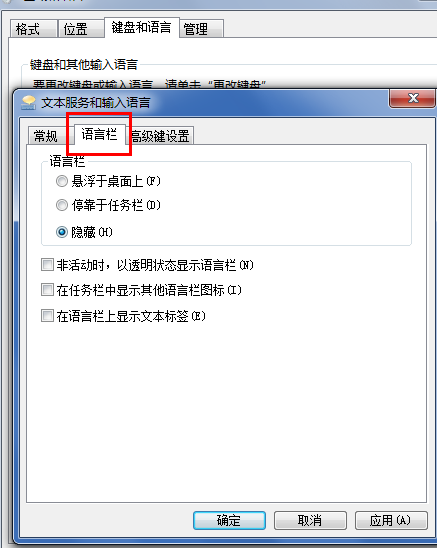
输入法示例6
7、将语言栏的状态改为“悬浮于桌面上”或者“停靠于任务栏”,然后点击右下方的“应用”和“确定”按钮,这样就可以看到输入法的图标了
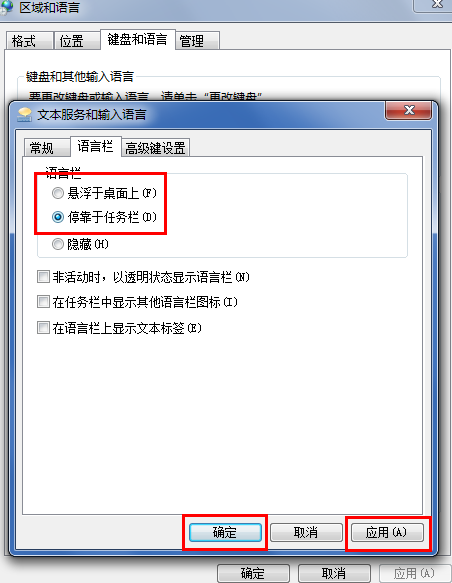
显示输入法图标示例7
以上就是电脑输入法图标不见了解决方法。如果能够给您带来些许帮助,欢迎各位用户关注酷下载哦。